Anaconda est un gestionnaire de packages gratuit et open-source pour Python. Il fournit une grande variété de packages et est conçu pour les projets d'apprentissage automatique et de science des données. Il peut être installé sur tous les systèmes d'exploitation courants, notamment Windows, Linux et macOS. Anaconda est utilisé pour le calcul scientifique, l'analyse prédictive et le traitement des données. Il fournit un utilitaire de ligne de commande conda et une interface graphique Anaconda Navigator pour gérer les packages Python.
Dans cet article, nous allons vous montrer comment installer Anaconda Python sur Rocky Linux 8.
Prérequis
- Un serveur exécutant Rocky Linux 8 sur la plate-forme cloud Atlantic.Net
- Un mot de passe root configuré sur votre serveur
Étape 1 - Créer un serveur cloud Atlantic.Net
Tout d'abord, connectez-vous à votre serveur Atlantic.Net Cloud. Créez un nouveau serveur en choisissant Rocky Linux 8 comme système d'exploitation avec au moins 2 Go de RAM. Connectez-vous à votre serveur cloud via SSH et connectez-vous à l'aide des informations d'identification mises en évidence en haut de la page.
Une fois connecté à votre serveur, exécutez la commande suivante pour mettre à jour votre système de base avec les derniers packages disponibles.
dnf mise à jour -y
Étape 2 - Installer les dépendances requises
Tout d'abord, vous devrez installer certains packages nécessaires à l'installation d'Anaconda. Vous pouvez installer tous ces packages en exécutant la commande suivante :
dnf install libXi libXtst libXrandr libXcursor alsa-lib mesa-libEGL libXcomposite libXScrnSaver libXdamage mesa-libGL -y
Une fois tous les packages installés, vous pouvez passer à l'étape suivante.
Étape 3 - Télécharger le script d'installation d'Anaconda
Ensuite, rendez-vous sur la page de téléchargement officielle d'Anaconda et téléchargez la dernière version du script d'installation d'Anaconda.
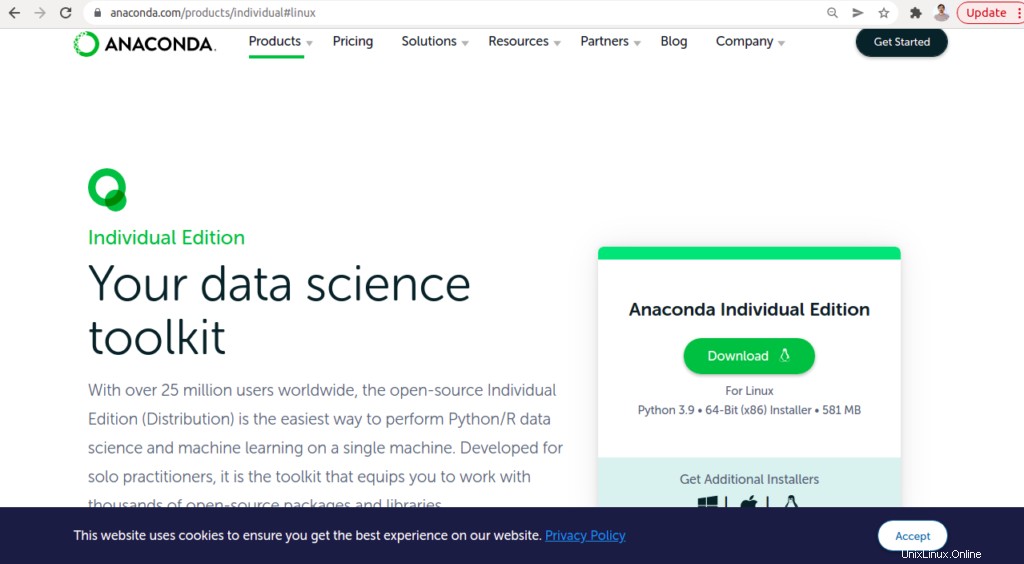
wget https://repo.anaconda.com/archive/Anaconda3-2021.11-Linux-x86_64.sh
Une fois le script d'installation téléchargé, vérifiez l'intégrité du fichier d'installation à l'aide de la commande suivante :
sha256sum Anaconda3-2021.11-Linux-x86_64.sh
Cela générera un hachage cryptographique comme indiqué ci-dessous :
fedf9e340039557f7b5e8a8a86affa9d299f5e9820144bd7b92ae9f7ee08ac60 Anaconda3-2021.11-Linux-x86_64.sh
Vérifiez maintenant sa sortie par rapport aux hachages disponibles dans les hachages de fichier d'installation d'Anaconda pour la version de votre fichier d'installation, comme indiqué ci-dessous :
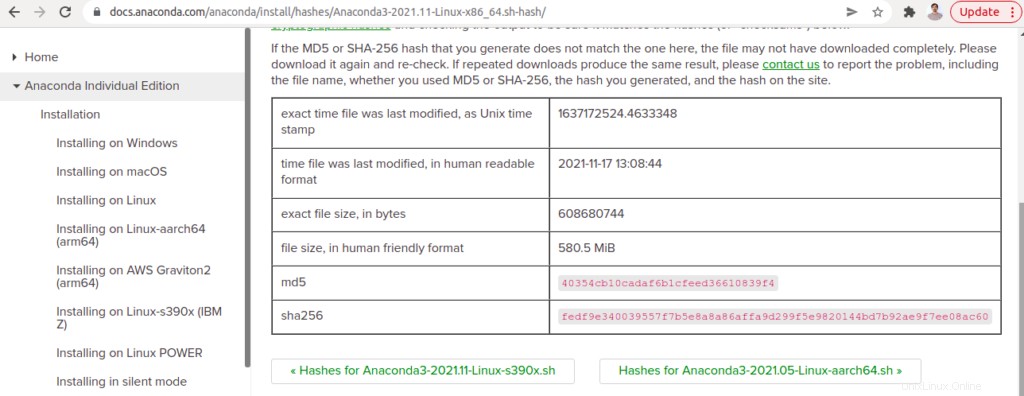
Étape 4 - Installer Anaconda
Maintenant, exécutez le script téléchargé pour installer Anaconda sur votre système.
bash Anaconda3-2021.11-Linux-x86_64.sh
Il vous sera demandé d'accepter les termes de la licence :
Bienvenue dans Anaconda3 2021.11Afin de poursuivre le processus d'installation, veuillez consulter le contrat de licence.Veuillez appuyer sur ENTER pour continuer>>> Acceptez-vous les termes de la licence ? [oui|non][non]>>> oui
Tapez oui et appuyez sur Entrée touche pour lancer l'installation. Vous devriez voir le résultat suivant :
Anaconda3 va maintenant être installé à cet emplacement :/root/anaconda3 - Appuyez sur ENTREE pour confirmer l'emplacement - Appuyez sur CTRL-C pour abandonner l'installation - Ou spécifiez un autre emplacement ci-dessous[/root/anaconda3]>>> PREFIX=/root/anaconda3Préparation de la transaction :doneExécution de la transaction :\ Le package installé de scikit-learn peut être accéléré à l'aide de scikit-learn-intelex. Plus de détails sont disponibles ici :https://intel.github.io/scikit-learn-intelex Par exemple :$ conda install scikit-learn-intelex $ python -m sklearnex my_application.py doneinstallation terminé. Voulez-vous que le programme d'installation s'initialise Anaconda3 en exécutant conda init ? [oui|non][non]>>> oui
Tapez oui et appuyez sur Entrée clé pour initialiser Anaconda. Vous obtiendrez le résultat suivant :
==> Pour que les modifications prennent effet, fermez et rouvrez votre shell actuel. <==Si vous préférez que l'environnement de base de conda ne soit pas activé au démarrage, définissez le paramètre auto_activate_base sur false :conda config --set auto_activate_base falseMerci d'avoir installé Anaconda3 !==========================================================================Travailler avec des notebooks Python et Jupyter est un jeu d'enfant avec PyCharm Pro, conçu pour être utilisé avec Anaconda. Téléchargez maintenant et ayez les meilleurs outils de données à portée de main. PyCharm Pro pour Anaconda est disponible sur :https://www.anaconda.com/pycharm
Maintenant, exécutez la commande suivante pour activer l'Anaconda :
source .bashrc
Étape 5 - Vérifier l'installation d'Anaconda
À ce stade, Anaconda est installé sur votre système. Vous pouvez maintenant vérifier l'installation d'Anaconda à l'aide de la commande suivante :
info cond
Vous devriez voir le résultat suivant :
environnement actif :base active env emplacement :/root/anaconda3 niveau shell :1 fichier de configuration utilisateur :/root/.condarc fichiers de configuration remplis :version conda :4.10.3 version conda-build :3.21.5 version python :3.9 Paquets virtuels .7.final.0 :__linux=4.18.0=0 __glibc=2.28=0 __unix=0=0 __archspec=1=x86_64 environnement de base :/root/anaconda3 (inscriptible) répertoire de données conda av :/root/anaconda3 /etc/conda conda av metadata url :None channel URLs :https://repo.anaconda.com/pkgs/main/linux-64 https://repo.anaconda.com/pkgs/main/noarch https://repo .anaconda.com/pkgs/r/linux-64 https://repo.anaconda.com/pkgs/r/noarch package cache :/root/anaconda3/pkgs /root/.conda/pkgs répertoires envs :/root/anaconda3 /envs /root/.conda/envs plate-forme :linux-64 user-agent :conda/4.10.3 requests/2.26.0 CPython/3.9.7 Linux/4.18.0-348.12.2.el8_5.x86_64 rocky/8.5 glibc/2.28 UID:GID :0:0 fichier netrc :Aucun mode hors ligne :Faux
Vous pouvez également lister tous les packages inclus dans le référentiel Anaconda à l'aide de la commande suivante :
liste de conda
Vous obtiendrez une liste complète des packages dans la sortie suivante :
# packages in environment at /root/anaconda3:## Name Version Build Channel_ipyw_jlab_nb_ext_conf 0.1.0 py39h06a4308_0 _libgcc_mutex 0.1 main _openmp_mutex 4.5 1_gnu alabaster 0.7.12 pyhd3eb1b0_0 anaconda 2021.11 py39_0 anaconda-client 1.9.0 py39h06a4308_0 anaconda-navigator 2.1.1 py39_0 anaconda-project 0.10.1 pyhd3eb1b0_0 anyio 2.2.0 py39h06a4308_1 appdirs 1.4.4 pyhd3eb1b0_0 argh 0.26.2 py39h06a4308_0 argon2-cffi 20.1.0 py39h27cfd2010 1 flèche 0.1.0Étape 6 - Mettre à jour le package Anaconda
Pour mettre à jour le package Anaconda, vous devez d'abord mettre à jour conda. Vous pouvez le mettre à jour avec la commande suivante :
conda mettre à jour condaVous obtiendrez le résultat suivant :
## Package Plan ## emplacement de l'environnement :/root/anaconda3 ajout/mise à jour des spécifications :- condaLes packages suivants seront téléchargés :package | construire ---------------------------|---------------- conda-4.11. 0 | py39h06a4308_0 14,4 Mo ----------------------------------------------- ------------- Total :14,4 Mo vEnsuite, installez Anaconda à l'aide de la commande suivante :
conda mettre à jour anacondaÉtape 7 - Désinstaller Anaconda
Si vous souhaitez supprimer le package Anaconda de votre système, vous devrez installer le package de suppression Anaconda sur votre système. Vous pouvez l'installer avec la commande suivante :
conda install anaconda-cleanVous obtiendrez le résultat suivant :
Les packages suivants seront téléchargés :package | construire ---------------------------|----------------- anaconda-clean- 1.1.0 | py39h06a4308_1 7 Ko ----------------------------------------------- ------------- Total :7 Ko n) ? vEnsuite, exécutez la commande suivante pour supprimer le package Anaconda.
anaconda-cleanVous obtiendrez le résultat suivant :
Supprimer .conda ? (o/n) :yRépertoire de sauvegarde :/root/.anaconda_backup/2022-02-16T170117Ensuite, vous devrez également supprimer le répertoire Anaconda du répertoire d'accueil :
rm -rf ~/anaconda3Conclusion
Dans ce guide, nous avons expliqué comment installer Anaconda sur Rocky Linux 8. Nous avons également expliqué comment mettre à jour et désinstaller Anaconda à l'aide de la ligne de commande. Essayez-le sur l'hébergement VPS d'Atlantic.Net !